Safari не прикрепляет файл
Обновлено: 05.07.2024
Добрый день, на днях у меня случилась не приятная ситуация, одна за другой, в результате которой у меня браузер начал зависать когда я пытался прикрепить файл, но при этом если файл перенести он загружался и с сохранением файлов было что то подобное, тоже зависало сохранение и файл не сохранялся.
Нюансы:
Windows 10 Обновлена до последней официально выпущенной версии.
Никаких особых и сложных видоизменений системы не было.
Прогонял: " sfc /scannow " и " Dism /Online /Cleanup-Image /RestoreHealth ",
но результата они не дали.
Попробовал на разных браузерах, на новых, на старых, нигде не работает прикрепление файлов кроме браузера Microsoft Edge, на удивление в нем все работает без проблем.
Но если прикрепить файлы можно в Edge, то вот сохранить не получается ни от куда.
Логичные решения:
1. Проверить, может у пользователя нет необходимых прав на сохранение и чтение файлов. (мне не помогло, потому как все права на месте).
2. Переустановить неисправный браузер (выполнить чистую загрузку браузера, без каких либо настроек, мне не помогло отметил выше).
3. Попробовать откатить систему к точке восстановления (у меня их не было).
4. Создать нового пользователя и проверить на нем работоспособность. (мне помогло, видимо где то случился баг, который наделял пользователя правами доступа и хоть везде вроде доступ был, но его фактически не было, на новом пользователе все заработало как нужно).
5. Возврат в исходное состояние/переустановка. (да вы скажите, проблема вроде не значительная, я убил 5 часов, пытаясь найти решение, перегуглил все что мог, ничего путного не нашел, не рекомендую пытаться заставить работать то, что работать никак не хочет, просто сделайте что необходимо).
В последнее время мои решения и рекомендации все чаще и чаще начинают давить на то, что систему восстановить нельзя и нужно решать вопрос полной переустановкой, это связано с тем, что я начал плотно осваивать Windows 10 лицензионную, в которой тьма проблем, при этом сборка от Дяди Пети с 6 подъезда работала у меня без всех этих проблем пару лет.
Ладно, вам же все же нужны варианты, как можно оживить систему без переустановки, но эти варианты маловероятно что вам помогут, ну если уж вы хотите тратить время и нервы, то пожалуйста:
1. Проверить есть ли свободное место на накопителе , поразительно но бывает такое что просто нет места на том накопителе, на который пытаются скачать информацию.
2. Опять же можете попробовать следующие команды:
Запускать в командной строке от администратора.
3. Проверить систему на вирусы, различными утилитами:
Dr.Web Cure it , AdwCleaner, Malwarebytes Anti malware либо от Касперского много различных сканеров ссылка .
4. Попробовать только в режиме инкогнито, либо сбросить все настройки браузера до заводских, либо же попробовать проделать тоже самое только в портативном браузере.
Если в портативном браузере заработает, дело тут в браузерах. Если и там не заработает, то дело в Проводнике.
Ну и это скорее всего не помогло, переходим к логичных решениям пункту 4 и 5.

Вкладки можно упорядочить по группам, чтобы легко перемещать их из панели вкладок и переключаться между связанными веб‑сайтами.

Защита конфиденциальности Вашего почтового адреса
При наличии подписки на iCloud+ Вы можете заполнять формы и регистрироваться на веб‑сайтах, не указывая свой настоящий адрес электронной почты.

Расширение возможностей Safari
Расширяйте возможности Safari, загружая расширения из Mac App Store.

Создание заметок на веб‑страницах
Быстро сохраняйте свои идеи, связанные с открытой веб‑страницей, копируйте текст или добавляйте ссылки в короткие заметки, даже не покидая Safari.
Чтобы ознакомиться с Руководством пользователя Safari, нажмите «Оглавление» вверху страницы либо введите слово или фразу в поле поиска.
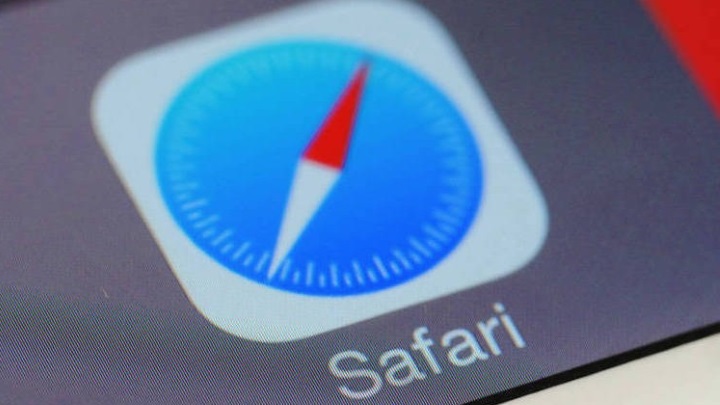
Большое количество пользователей после обновления своих мобильных устройств на iOS 9.3 столкнулись с неправильной работой приложений Safari и Почта. Браузер Safari не позволяет переходить по ссылкам, полученным в результате поиска в любой поисковой системе, а приложение Почта просто зависает как только пользователи пытаются открыть любую ссылку из текста письма. Столкнулись с чем-то подобным? Вот что вам нужно сделать.
iOS 9.3, без преувеличений, можно назвать самым проблемным обновлением за последнее время. Но что самое неприятное — все проявляющиеся проблемы связаны с активно использующимися функциями. Как, например, последняя ошибка в Safari и Почте, о существовании которой заявляют сотни пользователей на официальном форуме технической поддержке Apple.
В результате проявления ошибки, в браузере Safari невозможно стало выполнять поиск, а в некоторых случаях, пропала возможность открывать ссылки вовсе. По сути, пользователи столкнувшиеся с проблемой, просто не могут выходить в интернет со своих мобильных устройств.
В ответе одному из пользователей представители Apple заявили, что о проблеме компания уже уведомлена и работа над исправлением ошибки ведется. Но что же делать пользователям сейчас? Решение имеется всего одно.
Как восстановить работу Safari на iPhone и iPad под управлением iOS 9.3
Шаг 1. Перейдите в меню «Настройки» -> Safari

Шаг 2. Прокрутите страницу до самого низа и перейдите в раздел « Дополнения »

Шаг 3. Переведите переключатель «JavaScript» в неактивное положение

Стоит отметить, что одной части пользователей, испытывающих проблемы с работой Safari, этот способ помог, другой, к сожалению, нет. Других же способов восстановления нормальной работы Safari на текущий момент нет — не помогает с проблемой ни сброс устройства, ни принудительные перезагрузки, на даже откат на iOS 9.2.1.
Теперь, что касается «Почты». В стандартном почтовом приложении iPhone и iPad у многих пользователей стал возникать неприятный баг — попытка открытия любой ссылки из письма приводит к зависанию приложения. Решением этой проблемы является установка стороннего почтового приложения — в них ссылки будут открываться как надо.
Свеженайденные ошибки и нашумевший баг с невозможностью активации iPhone и iPad после установки iOS 9.3 не остаются незамеченными в Apple. Известно, что компания уже сейчас работает над iOS 9.3.1, в которой большая часть неполадок будет устранена. Выйти обновление должно в ближайшие дни.
Поставьте 5 звезд внизу статьи, если нравится эта тема. Подписывайтесь на нас Telegram , ВКонтакте , Instagram , Facebook , Twitter , YouTube .
Когда Safari на вашем iPhone перестает работать для загрузки страниц или перестает отвечать на запросы, не пренебрегайте проблемой системы iOS, особенно после обновления последней версии iOS 15. Используйте инструмент диагностики iOS, чтобы сканировать и исправлять системную ошибку iOS и свободно обновлять или обновлять iOS.

«Мой сервер Safari перестал отвечать на iPhone 6, почему это произошло?»
«Мой Safari не загружает веб-страницы на iPhone 8 Plus».
«Почему мой Safari не работает с сотовыми данными?»
Safari, как встроенный браузер на iPhone, широко использовался большинством пользователей iPhone.
Хотя некоторые из вас извлекают выгоду из быстрого и простого браузера на iPhone, другие также сильно от этого страдают, особенно после обновления iOS (14/13/12/11).
Первоначальное пренебрежение не решит проблему, и вы все равно будете бороться с растущими проблемами, вызванными Safari.
Это не сложно решить проблему.

Часть 1. Safari не загружает страницы? Вот 2 решения
Самый частый вопрос, который возникает у многих пользователей, это то, что Safari не загружает страницы. Проблема вызвана плохой сетью или сетевой ошибкой. Для ее решения вы можете следовать 2 решениям, как показано ниже.
Включить, изменить и сбросить настройки сети
Если сетевая ошибка в Safari не работает, рекомендуется изменить настройки сети на вашем iPhone.
1. Отключить и включить сеть. Перейдите в «Настройки»> «WLAN»> выключите «WLAN» и включите снова.
Если вы используете сотовые данные в Safari, просто перейдите в «Настройки»> «Сотовая связь»> выключите «Сотовые данные» и включите снова.

2. Измените сотовые данные на WLAN. Сотовые данные нестабильны, и вы можете изменить свои сотовые данные на WLAN. Просто выполните описанные выше шаги, чтобы включить WLAN и отключить сотовые данные.

3. Сброс настроек сети. Если ни один из вышеперечисленных способов не работает, просто попробуйте сбросить настройки сети на вашем iPhone. Перейдите в «Настройки»> «Общие»> «Сброс»> «Сбросить настройки сети» и подождите несколько секунд, все сетевые настройки будут сброшены, и вам нужно снова ввести информацию о сети, чтобы использовать Safari без проблем.

Отключить экспериментальные функции
Экспериментальные функции могут быть странными для многих из вас, но они существуют в настройках Safari.
Safari на iPhone загружает экспериментальные функции в фоновом режиме, которые могут плавно влиять на загрузку страниц Safari. Итак, вам просто нужно отключить ненужные.
На вашем iPhone перейдите в «Настройки»> «Safari»> «Дополнительно»> «Экспериментальные функции», чтобы отключить функции, которые вам не нужны, но могут вызвать сбой загрузки страницы в Safari.

Часть 2. Safari Server Остановлен / Отложено Ответ? Вот 2 решения
Многие из вас также сталкиваются с другой проблемой, с которой Safari перестает отвечать неожиданно или медленно реагирует. Причиной того, что Safari не работает, может быть ошибка поисковой системы Safari.
Решением этой проблемы является очистка данных кэша Safari и отключение предложений поисковых систем.
Отключить предложения поисковой системы
Safari, не работающий из-за предложения поисковой системы, всегда происходит на iPhone, работающем на iOS 10, но трудно сказать, почему эта проблема может повториться на iPhone, работающем на iOS 12, 13 или 14.
Решение очень простое, и вам просто нужно отключить предложения поисковых систем.
На вашем iPhone перейдите в «Настройки»> «Safari»> выключите «Поисковые предложения».

Очистить кэши сафари
Другой причиной задержки ответа Safari является посторонняя информация в кэше, которая может затормозить процесс Safari. Что вам нужно сделать, это очистить данные кэша Safari на iPhone и iPad.
На iPhone перейдите в «Настройки»> «Safari»> Прокрутите iPhone вниз, чтобы нажать «Очистить историю и данные веб-сайтов».

Затем вы можете запустить Safari и посмотреть, станет ли ваш нерабочий Safari нормальным.
Часть 3. Safari не работает на сотовых данных на iPhone? Изменить настройки сети
Иногда, когда вы находитесь за пределами страны, где нет WLAN, вам придется использовать данные сотовой связи. Однако, даже если вы включите сотовые данные на iPhone, вы обнаружите, что Safari все еще не работает. Почему это происходит?
На iPhone перейдите в «Настройки»> «Сотовая связь»> Прокрутите вниз, чтобы найти и коснуться приложения Safari в разделе «СОТОВЫЕ ДАННЫЕ»> «Включить», чтобы выбрать «WLAN и сотовые данные».

Затем перезапустите Safari, чтобы посмотреть, сможет ли он снова работать.
Часть 4. Сафари седеет или не открывается? Обновите iPhone
Если ваше приложение Safari затенено и не может быть открыто, возможно, ваша старая версия iOS не будет работать в обновленной версии Safari.
Для ее решения вам просто нужно обновите свой iPhone.
На вашем iPhone нажмите «Настройки»> «Общие»> «Обновление ПО»> «Загрузить и установить» последнюю версию iOS 15/14/13.

Вообще говоря, Apple будет отправлять пользователям напоминание об обновлении для каждого обновления iOS, и вам просто нужно принять его, и ваш iPhone обновится автоматически.
Не забудь резервный iPhone с помощью резервного копирования и восстановления данных iOS перед обновлением iPhone, чтобы избежать потери данных из-за непредвиденной ошибки или сбоя обновления.
Часть 5. Safari не работает по неизвестным причинам? Вот 2 универсальных исправления
Некоторые неизвестные причины могут привести к тому, что Safari не будет работать на iPhone или iPad. Для ее решения есть 2 универсальных исправления.
Перезапустить iPhone
Для iPhone SE, 6s Plus, 6s, 6 Plus, 6, 5c, 5s, 5, 4S и 4: Нажмите и удерживайте кнопку питания (режима сна / пробуждения) на верхнем или правом краю.
Для iPhone 7, 7 Plus, 8 и 8 Plus: Нажмите и удерживайте кнопку питания (режима сна / пробуждения) с правой стороны, пока не появится подсказка «Сдвинуться с места». Затем сдвиньте его слева направо, чтобы выключить.
Для iPhone 12, 11, X, XS, XS Max и XR: Нажмите и удерживайте боковую кнопку и кнопку уменьшения / увеличения громкости, пока не появится приглашение «сдвинуться с места». Затем перетащите ползунок, чтобы выключить ваш iPhone.
После вас выключить айфонПросто нажмите и удерживайте боковую кнопку, пока не увидите логотип Apple, затем подождите несколько секунд, и ваш iPhone перезагрузится.
Подробнее о перезапуске iPhone просто нажмите сюда.

Исправление системы iPhone и понижение версии / обновление iOS
Последний метод исправления неработающего Safari - использование Aiseesoft Восстановление системы iOS, который является инструментом восстановления системы iOS, чтобы перетащить вашу проблемную систему в нормальное состояние, кроме того, он также может помочь вам:

- Исправьте iPhone в ненормальных ситуациях, таких как отключение, зависание, зависание, черный экран, логотип Apple и т. Д.
- Сканирование iPhone и извлечение данных с забытых паролей iPhone и iPad.
- Обновите iPhone до последней версии iOS или верните iPhone до поддерживаемой версии.
- Совместим с iPhone 12, 11, XS, XR, X, 8, 7, 6, 5, 4, iPad Pro / Air / mini и т. Д.
Подключите ваш iPhone к компьютеру с помощью USB-кабеля. Если вы впервые подключаете iPhone к компьютеру, просто разблокируйте его и нажмите «Доверие», чтобы этот компьютер мог управлять вашим iPhone.



Здесь есть 2 варианта, которые вы можете сделать.
Если обнаруживается, что ваш iPhone работает нормально, нажмите кнопку «Оптимизировать», чтобы перейти к интерфейсу прошивки и информации о модели iPhone.

Если ваш iPhone будет обнаружен ненормальный, вы будете перенаправлены в интерфейс прошивки и информацию о модели iPhone напрямую.
Здесь вы можете увидеть информацию о вашем устройстве и прошивку, которую вы хотите понизить или обновить (как на изображении выше). Исправьте информацию о вашем iPhone из категории, типа и модели, если она неверна. Затем выберите версию iOS, которую вы хотите обновить или понизить, и нажмите «Далее», чтобы начать загрузку прошивки и восстановить систему iPhone.Если Safari перестает работать на вашем Mac, вы можете прочитать этот пост на удалить Safari на Mac.
Вы можете обновить или понизить вашу iOS до версии iOS, которую iPhone поддерживает в соответствии с правилом Apple.
Не стесняйтесь поделиться этим постом, если он решит вашу проблему.
Кроме того, оставьте свои комментарии, если у вас есть какие-либо вопросы.
Что вы думаете об этом посте.
Рейтинг: 4.6 / 5 (на основе голосов 84) Подпишитесь на нас в
Если у вас возникли проблемы с резервным копированием и восстановлением закладок Safari на вашем iPhone или iPad, узнайте, как их устранить.
Хотите полностью удалить iTunes с вашего компьютера? Нажмите здесь, и вы сможете четко узнать, как полностью удалить iTunes на Mac и Windows.
Эта статья покажет вам, как легко удалить Safari и расширения на Mac вручную или с помощью терминала, чтобы освободить место на вашем MacBook Pro.
iPhone не работает

Исправьте нормальную работу системы iOS в различных ситуациях, таких как застревание в режиме DFU, режиме восстановления, режиме наушников, логотипе Apple и т. Д. Без потери данных.
Читайте также:

